Hướng dẫn cách hạn chế màn hình tự sáng để tiết kiệm lượng pin đáng kể cho iPhone
Việc màn hình iPhone tự sáng do các chức năng không cần thiết trên iOS sẽ tiêu tốn lượng pin đáng kể. Bài viết này sẽ hướng dẫn bạn tắt các chức năng đó!

Dung lượng pin trên các máy iPhone đã hạn chế rất nhiều so với các điện thoại Android khác. Đồng thời nếu bạn không thể sở hữu được chiếc iPhone Plus để có dung lượng pin lớn thì việc chiếc iPhone tắt giữa chừng khi chưa sử dụng đủ một ngày là chuyện bình thường.
Mặc dù hệ điều hành iOS tối ưu rất tốt, qua đó dù dung lượng pin thấp nhưng thời lượng sử dụng vẫn rất tốt. Nhưng với những người dùng có nhu cầu sử dụng cao thì như vậy vẫn chưa đủ. Không phải tất cả là do thời lượng pin, vẫn có những chức năng không cần thiết khiến cho chiếc iPhone của bạn tiêu tốn rất nhiều pin mà không mang lại tác dụng gì. Bài viết này sẽ đề cập tới những chức năng không cần thiết khiến màn hình của bạn tự sáng, tiêu tốn lượng pin không đáng và cách để tắt các chức năng đó.
1. Tắt tính năng “đưa lên để bật” (Raise to Wake)
Tính năng này có tác dụng cảm biến khi nào bạn cầm điện thoại lên để bật sáng màn hình. Tuy nhiên không phải lúc nào nó cũng hoạt động chính xác. Khi bật tính năng này màn hình của bạn sẽ sáng khá nhiều lần chỉ vì iPhone nhầm lẫn việc bạn cầm iPhone lên để sử dụng. Chính điều đó sẽ tiêu tốn lượng pin đáng kể.
Để tắt tính năng này bạn hãy truy cập: Settings > Display & Brightness > Ở mục “Raise to Wake” gạt sang trái để tắt.
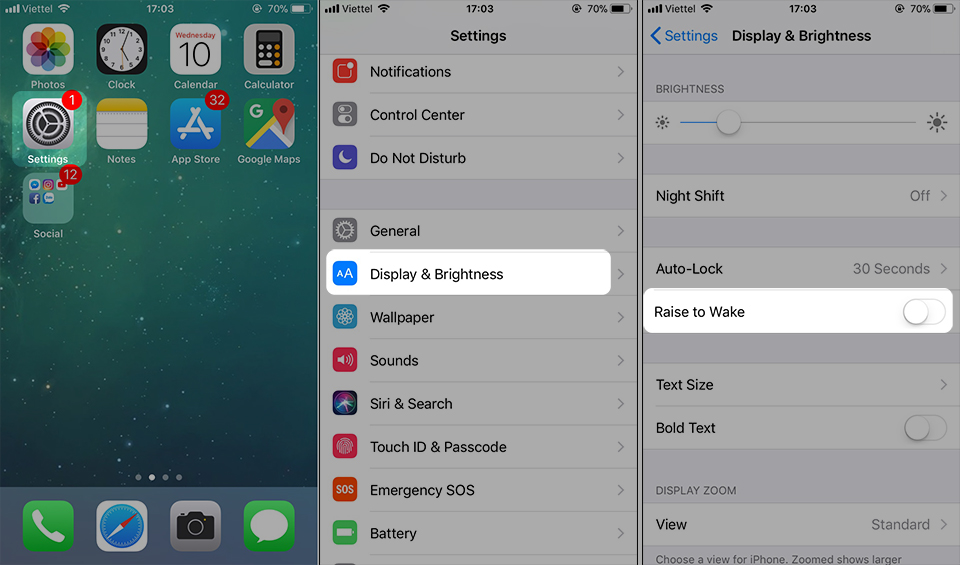
2. Tắt các thông báo không cần thiết màn hình chính
Có rất nhiều ứng dụng, game đều yêu cầu gửi thông báo đến màn hình khóa của bạn. Điều này khiến cho màn hình iPhone luôn sáng mổi khi có thông báo từ các ứng dụng, game đó.
Trong đó các ứng dụng như Facebook, Messenger, Zalo… sẽ tiêu tốn chiếc iPhone của bạn rất nhiều pin khi báo sáng màn hình liên tục mổi khi có thông báo tới. Mình đã thử tắt thông báo của 2 ứng dụng tiêu tốn nhất là Facebook và Messenger thì kết quả là pin có thể tiết kiệm tới 20% đến 30%.
Để tắt các thông báo (Notifications), hãy vào Settings > Notifications
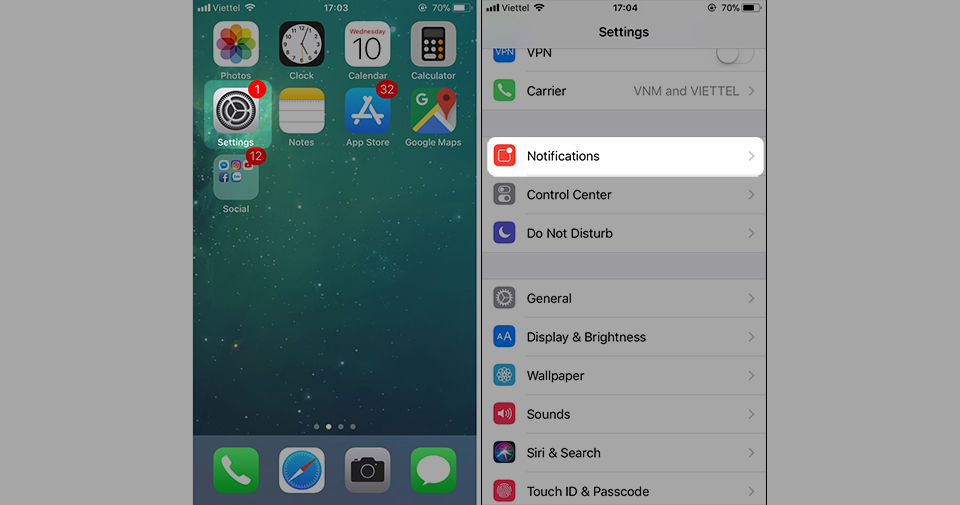
Hãy kéo xuống dưới tìm những ứng dụng không cần thiết, ở đây mình chọn Facebook. Ở mục “Show on Lock Screen”, hãy gạt sang trái để tắt nó đi. Còn nếu bạn muốn tắt luôn tất cả từ âm thanh báo đến báo trên màn hình khóa thì tắt mục “Allow Notifications” ở trên cùng.
Từ bây giờ các thông báo sẽ vẫn báo âm thanh hoặc rung mà không hiển thị và sáng màn hình lên.
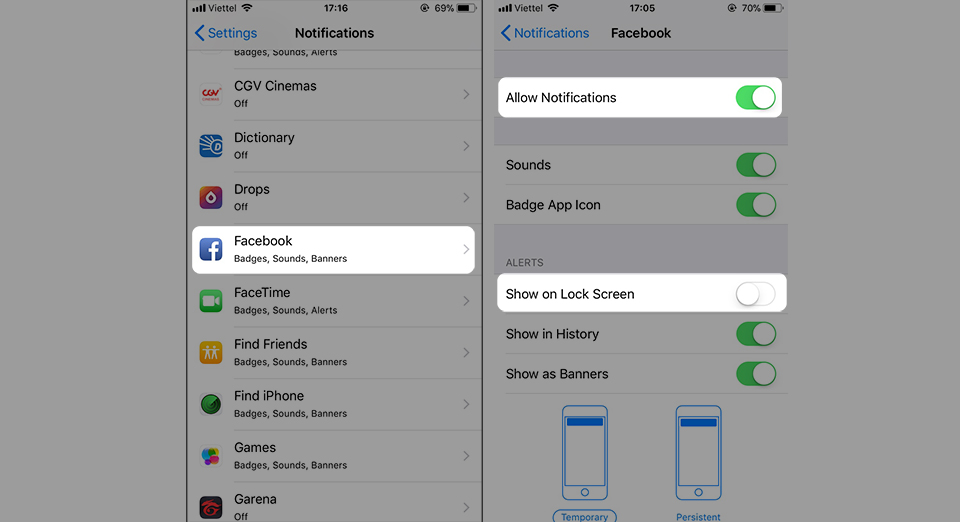
3. Tắt ‘Chạm để bật’ (Tap to Wake) – Dành riêng cho iPhone X
Vẫn trong ứng dụng Cài đặt của bạn, hãy chuyển đến Cài đặt chung (General), sau đó là Trợ năng (Accessibility). Tiếp theo, kéo xuống phần Tương tác (Interaction) và tắt tính năng ‘Chạm để bật’ (Tap to Wake) đi. Khi tính năng này bị tắt, iPhone X của bạn sẽ không còn vô tình bật lên khi bạn đặt nó xuống hoặc làm sạch màn hình.
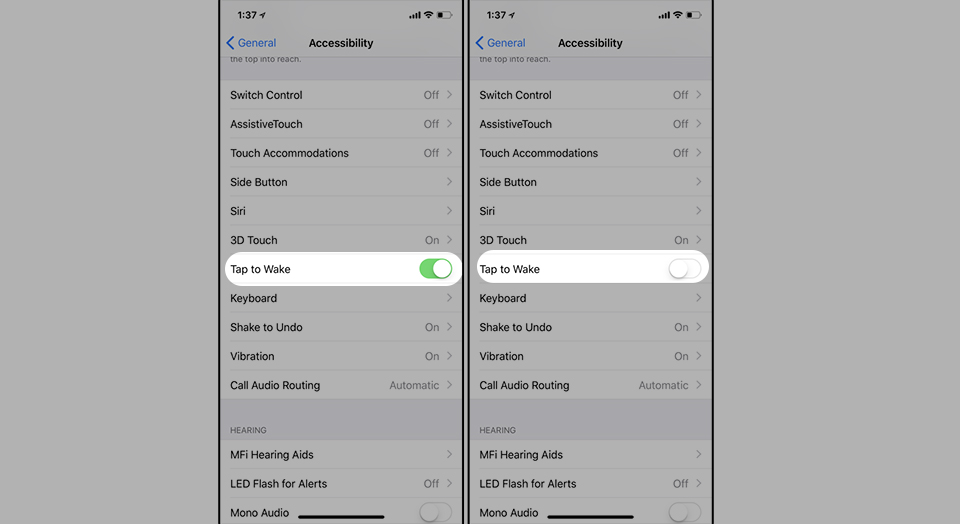
Mong rằng với những tinh chỉnh nhỏ trên, bạn sẽ tiết kiệm được một lượng đáng kể pin. Chúc bạn thao tác thành công và đừng quên chia sẻ cho bạn bè của mình nhé!
Tham gia Page công nghệ hàng đầu về iPhone, iPad:
Page: http://facebook.com/hoangkien.co
Website: https://www.hoangkien.com
Youtube Channel: www.youtube.com/hoangkienchannel
Kênh thuộc sở hữu của Hoàng Kiên 284 Xã Đàn - Đống Đa - Hà Nội
Hotline: 0123.888.3663 - 0129.956.9999
Tại Hoàng Kiên, tất cả các sản phẩm iPhone, iPad New và Like New đều được bảo hành 12 tháng 1 đổi 1 (cả nguồn và màn hình)
Hoàng Kiên chỉ bán máy chính hãng, zin nguyên bản. Cam kết không ZIN tặng máy - Duy nhất tại Việt Nam
Các sản phẩm của Hoàng Kiên: iphone 7 -7plus; iphone-6s-plus; iphone-6-6-plus; iphone-5s; ipad-pro-9-7in-32g; ipad-air-air2











